Déplacement des clips sélectionnés – Grass Valley EDIUS v.5.0 Manuel d'utilisation
Page 324
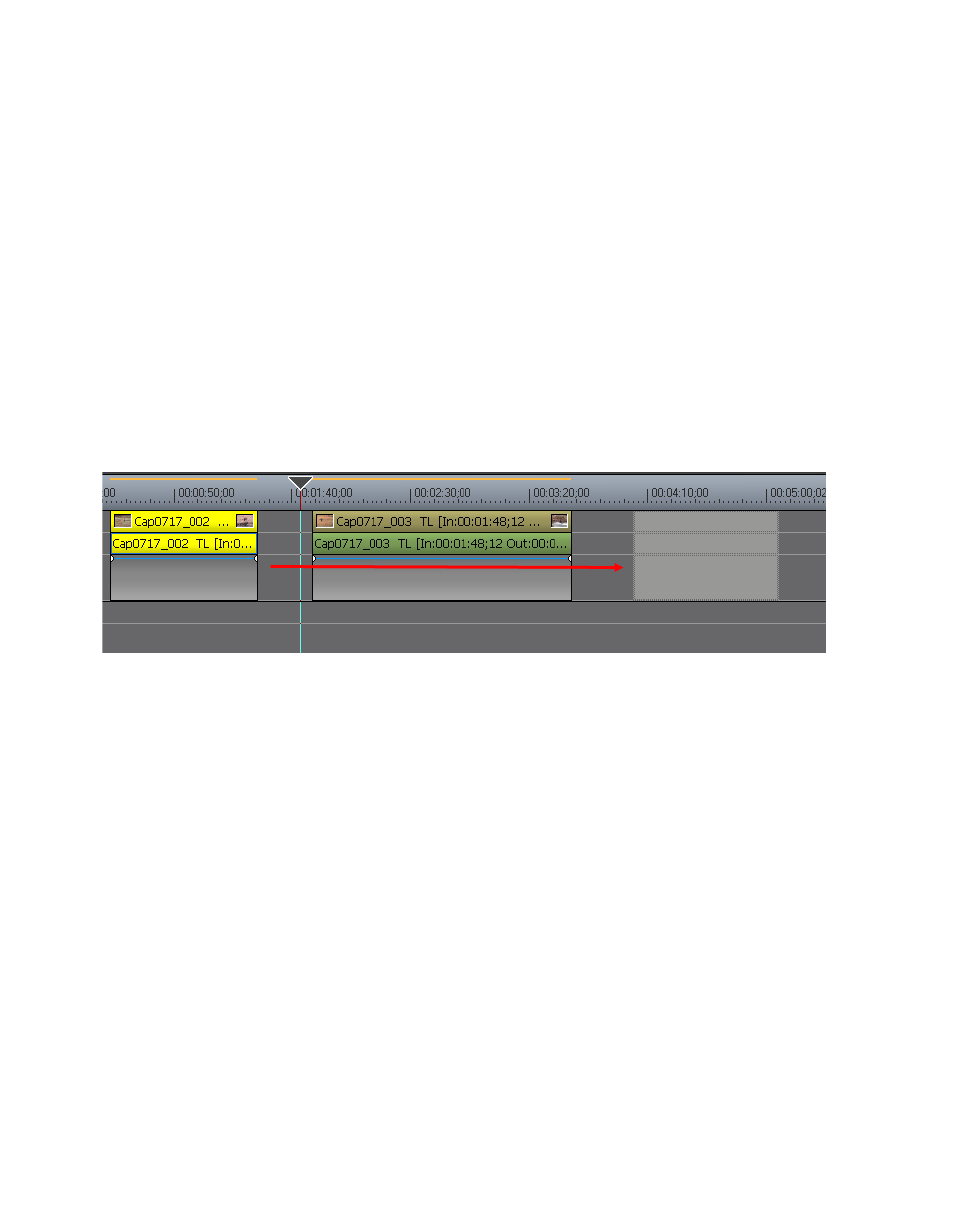
324
EDIUS — Guide de référence de l’utilisateur
Section 5 — Fonctions de la timeline
•
Appuyez sur les touches [
CTRL
]+[
A
] du clavier pour sélectionner
tous les clips existant sur la piste sélectionnée.
•
Appuyez sur les touches [
MAJ
]+[
A
] du clavier pour sélectionner tous
les clips existant sur la timeline.
Déplacement des clips sélectionnés
Vous pouvez déplacer un ou plusieurs clips sélectionnés en les faisant
glisser et en les déposant à l’emplacement souhaité, comme illustré dans
la
Figure 347
.
Remarque : Lorsque le mode de synchronisation est défini, les clips existant sur
différentes pistes sont également déplacés de façon à maintenir leur position
par rapport aux clips sélectionnés. Pour plus d’informations sur le mode de
synchronisation, consultez la section
Mode de synchronisation page 287
Figure 347. Déplacer les clips sélectionnés
Comme illustré dans la
Figure 348
, si vous sélectionnez des clips sur
plusieurs pistes et les déplacez dans une zone de timeline alors qu’un type
de piste particulier figurant dans la sélection n’existe pas, la ou les pistes
requises sont créées automatiquement.